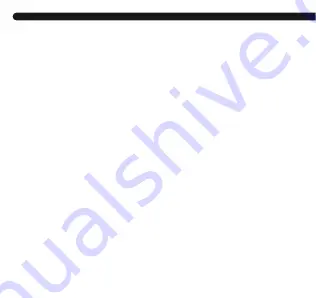
4. MODES I FUNCIONAMENT
4.1 Mode exercici
(1) Descripció de la funció:
a. Al mode exercici, el rellotge pot registrar el temps, la freqüència
cardíaca, les calories i el nombre de passos realitzats durant
l'exercici. Durant l'exercici, l'usuari pot triar pausar/continuar/acabar
l'exercici.
b. Auto-exit del mode exercici: durant l'exercici, el rellotge pot jutjar si
l'usuari està en estat d'exercici en aquest moment automàticament.
Si no es compleix amb els requisits de l'exercici, sortirà
automàticament del mode exercici.
c. Emmagatzematge de dades: podràs veure les dades desades dels
diferents exercicis després de connectar amb l'aplicació Da Fit.
(2) Instruccions de funcionament:
Pantalla de dades: a la pantalla principal, toca la tecla tàctil un cop
fins accedir a la pantalla d'exercici (diagrama 3-1-1). En aquesta
pantalla, mantingues pressionat durant 3 segons la zona tàctil del
rellotge per seleccionar entre els diferents tipus d'esport (caminar,
córrer, bicicleta, bàdminton, bàsquet, futbol, natació). Després de
seleccionar l'esport, mantingues pressionat per entrar a la interfície de
visualització de dades, com es mostra al diagrama (3-1-2). En aquest
moment, la interfície mostrarà el temps d'exercici, la freqüència
cardíaca, les calories i els passos.
4. MODES I FUNCIONAMENT
4.1 Mode exercici
(1) Descripció de la funció:
a. Al mode exercici, el rellotge pot registrar el temps, la freqüència
cardíaca, les calories i el nombre de passos realitzats durant
l'exercici. Durant l'exercici, l'usuari pot triar pausar/continuar/acabar
l'exercici.
b. Auto-exit del mode exercici: durant l'exercici, el rellotge pot jutjar si
l'usuari està en estat d'exercici en aquest moment automàticament.
Si no es compleix amb els requisits de l'exercici, sortirà
automàticament del mode exercici.
c. Emmagatzematge de dades: podràs veure les dades desades dels
diferents exercicis després de connectar amb l'aplicació Da Fit.
(2) Instruccions de funcionament:
Pantalla de dades: a la pantalla principal, toca la tecla tàctil un cop
fins accedir a la pantalla d'exercici (diagrama 3-1-1). En aquesta
pantalla, mantingues pressionat durant 3 segons la zona tàctil del
rellotge per seleccionar entre els diferents tipus d'esport (caminar,
córrer, bicicleta, bàdminton, bàsquet, futbol, natació). Després de
seleccionar l'esport, mantingues pressionat per entrar a la interfície de
visualització de dades, com es mostra al diagrama (3-1-2). En aquest
moment, la interfície mostrarà el temps d'exercici, la freqüència
cardíaca, les calories i els passos.
CAT
43
















































